项目时间管理表(甘特表)
- 格式:xls
- 大小:42.50 KB
- 文档页数:6
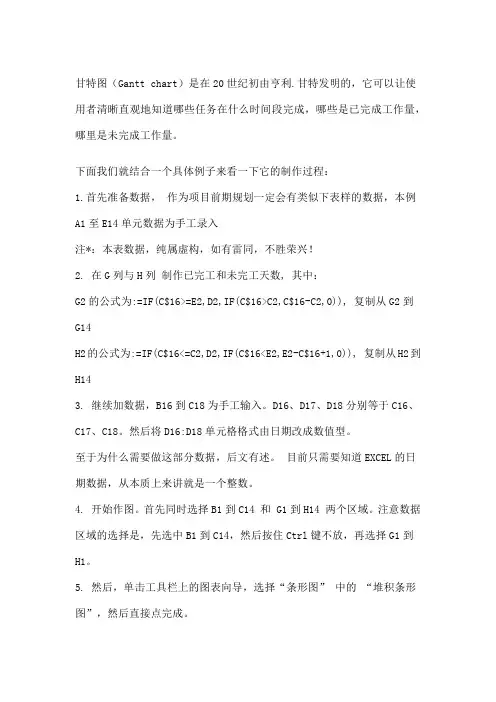
甘特图(Gantt chart)是在20世纪初由亨利.甘特发明的,它可以让使用者清晰直观地知道哪些任务在什么时间段完成,哪些是已完成工作量,哪里是未完成工作量。
下面我们就结合一个具体例子来看一下它的制作过程:1.首先准备数据,作为项目前期规划一定会有类似下表样的数据,本例A1至E14单元数据为手工录入注*:本表数据,纯属虚构,如有雷同,不胜荣兴!2. 在G列与H列制作已完工和未完工天数, 其中:G2的公式为:=IF(C$16>=E2,D2,IF(C$16>C2,C$16-C2,0)), 复制从G2到G14H2的公式为:=IF(C$16<=C2,D2,IF(C$16<E2,E2-C$16+1,0)), 复制从H2到H143. 继续加数据,B16到C18为手工输入。
D16、D17、D18分别等于C16、C17、C18。
然后将D16:D18单元格格式由日期改成数值型。
至于为什么需要做这部分数据,后文有述。
目前只需要知道EXCEL的日期数据,从本质上来讲就是一个整数。
4. 开始作图。
首先同时选择B1到C14 和 G1到H14 两个区域。
注意数据区域的选择是,先选中B1到C14,然后按住Ctrl键不放,再选择G1到H1。
5. 然后,单击工具栏上的图表向导,选择“条形图” 中的“堆积条形图”,然后直接点完成。
6. 如果您操作正确的话,出来的图应该是下面这个样子。
在右侧的“图列”上按鼠标右键,选“清除”,同时将图表区拉长拉宽一些,因为这个图可能会有些大。
7. 拖动图表大小差不多是从19行到42行,从A列到P列(行高和列宽为默认),这里顺便提一下图表上的一些元素名称,下文会经常用到。
8. 在图表区上按鼠标右键--> 图表区格式 --> 在"字体"页选字号为9--> 去除自动缩放前的钩选--> 确定9. 绘图区域内,选中蓝色的数据系列 --> 右键 --> 数据系列格式10. 在"图案" 页上--> "边框" 处选择无-->"内部"处,选择无--> 然后,选择 "选项" 页11. 在 "选项" 页面上--> “分类间距处”输入10 -->确定12.选中X轴 --> 鼠标右键 -->选坐标轴格式13. 在"刻度"页上--> 最小值设成40725, 最大值设成40776, 主要刻度单位设成2 --> 选择"数字"页--> 日期处选择短日期(如图)14. 在绘图区上按鼠标右键 --> 绘图区格式--> "区域" 下选一个浅色做绘较区背景 (如图) --> 确定15.选择网格线 --> 鼠标右键 --> 网格线格式 --> 选择灰色25% --> 确定16. 在图表区上按鼠标右键 --> 选择数据源 --> 窗口上的“系列“处点 "添加" 按钮, 添加出"系列4" --> 确定17. 在绘图区选中,系列4的数据系列 --> 鼠标右键 --> 图表类型 --> XY散点图 --> 散点图 --> 完成18. 在绘图区选中系列4 --> 鼠标右键 --> 数据源 --> "X值(X)"处选择C16 --> 确定19. 此刻图表上会生成副X轴, 副Y轴20. 选中副X轴 --> 鼠标右键 --> 坐标轴格式--> 在"刻度"页上 -->最小值设成40725, 最大值设成40776, 主要刻度单位设成2 --> 确定21. 选中副Y轴 --> 鼠标右键 --> 坐标轴格式--> 在"刻度"页上 -->最小值设成0, 最大值设成1 --> 确定22. 以上两步目的是使主副坐标轴刻度一致, 完成后如下图所示23. 选择中系列4--> 鼠标右键--> 数据系列格式--> 误差线Y--> 负偏差--> 自定义 "-"处输入 1 --> 选择数据标志页--> 钩选X值 --> 确定24. 选中刚刚加入的误差线 --> 鼠标右键 --> 误差线格式 --> "图案"页上颜色选红, 粗细选倒数第二粗, 刻度线标志选右侧第二个 --> 确定25. 完成后,效果如下图所示数据标志2011-7-17,没边框,没填充颜色您自己在右键的格式设置里设定一下嘛~~26. 选中绘图区"已完工"系列(紫色那只) --> 鼠标右键 --> 数据系列格式 --> 数据标志 --> 钩选“类别名称”-->确定再次选中,刚加的已完工数据系列的数据标志 --> 鼠标右键 --> 数据标志格式 --> 对齐-->标签位置-->数据标签内-->确定,如果一切顺利的话完成效果,如下图所示:27. 选中主Y轴 --> 鼠标右键 --> 在"图案"页上, 全部选中无(如下图所示位置)--> 在"刻度"页上, 钩选 "分类次序反转" -->确定28. 同理分别选中副Y轴, 副X轴-->鼠标右键 --> 坐标轴格式的“图案”页面上全部选中无 --> 确定-->清除副Y,副X轴显示完成后效果如下图所示29. 最后, 稍稍美化一下数据系列的填充颜色, 在图表选项里,给图表加个标题. 完成效果如下:30. 至此,整个甘特图制作过程结束。
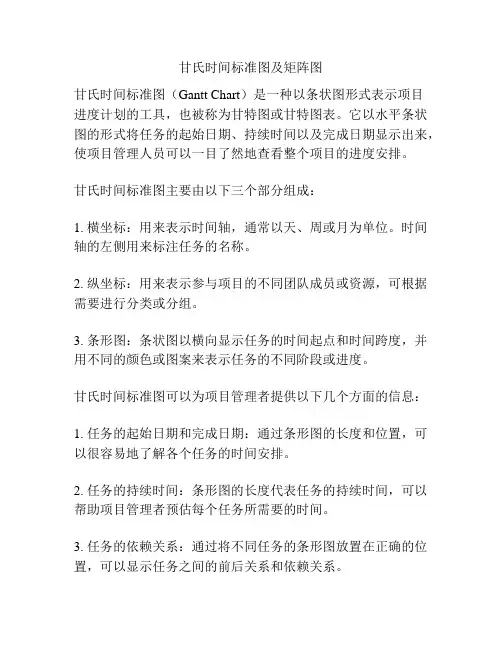
甘氏时间标准图及矩阵图甘氏时间标准图(Gantt Chart)是一种以条状图形式表示项目进度计划的工具,也被称为甘特图或甘特图表。
它以水平条状图的形式将任务的起始日期、持续时间以及完成日期显示出来,使项目管理人员可以一目了然地查看整个项目的进度安排。
甘氏时间标准图主要由以下三个部分组成:1. 横坐标:用来表示时间轴,通常以天、周或月为单位。
时间轴的左侧用来标注任务的名称。
2. 纵坐标:用来表示参与项目的不同团队成员或资源,可根据需要进行分类或分组。
3. 条形图:条状图以横向显示任务的时间起点和时间跨度,并用不同的颜色或图案来表示任务的不同阶段或进度。
甘氏时间标准图可以为项目管理者提供以下几个方面的信息:1. 任务的起始日期和完成日期:通过条形图的长度和位置,可以很容易地了解各个任务的时间安排。
2. 任务的持续时间:条形图的长度代表任务的持续时间,可以帮助项目管理者预估每个任务所需要的时间。
3. 任务的依赖关系:通过将不同任务的条形图放置在正确的位置,可以显示任务之间的前后关系和依赖关系。
4. 任务的进度:项目管理者可以通过在条形图上标记实际完成日期来了解项目的实际进度,进而与计划进度进行比较。
甘氏时间标准图可以帮助项目管理者有效地规划、监控和控制项目进度。
通过将项目中的所有任务整齐地排列在一个图表上,项目管理者可以随时了解项目的整体进展情况,及时发现任务之间的冲突或瓶颈,并通过对任务的重新排列或分配资源来调整项目进度,保证项目能够按时完成。
除了甘氏时间标准图外,还有一种与之类似的工具叫做甘氏时间矩阵图(Gantt Matrix)。
甘氏时间矩阵图通过将任务的起始日期和完成日期以矩阵的形式呈现,更加直观地展示不同任务之间的时间关系。
甘氏时间矩阵图的主要特点如下:1. 使用方便:与甘氏时间标准图相比,甘氏时间矩阵图更加简洁明了,对于小型项目来说更容易理解和应用。
2. 显示任务之间的时间关系:矩阵图将任务的起始日期和完成日期以矩阵的形式呈现,更能突出任务之间的时间关系,便于项目成员协调工作。

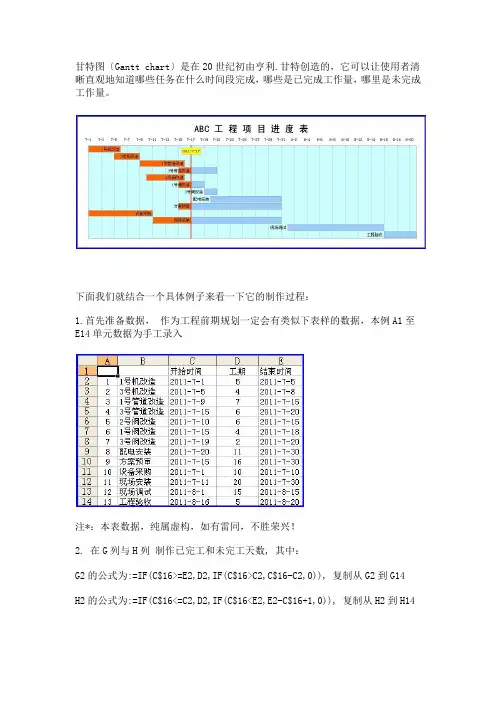
甘特图〔Gantt chart〕是在20世纪初由亨利.甘特创造的,它可以让使用者清晰直观地知道哪些任务在什么时间段完成,哪些是已完成工作量,哪里是未完成工作量。
下面我们就结合一个具体例子来看一下它的制作过程:1.首先准备数据,作为工程前期规划一定会有类似下表样的数据,本例A1至E14单元数据为手工录入注*:本表数据,纯属虚构,如有雷同,不胜荣兴!2. 在G列与H列制作已完工和未完工天数, 其中:G2的公式为:=IF(C$16>=E2,D2,IF(C$16>C2,C$16-C2,0)), 复制从G2到G14H2的公式为:=IF(C$16<=C2,D2,IF(C$16<E2,E2-C$16+1,0)), 复制从H2到H143. 继续加数据,B16到C18为手工输入。
D16、D17、D18分别等于C16、C17、C18。
然后将D16:D18单元格格式由日期改成数值型。
至于为什么需要做这局部数据,后文有述。
目前只需要知道EXCEL的日期数据,从本质上来讲就是一个整数。
4. 开始作图。
首先同时选择B1到C14 和 G1到H14 两个区域。
注意数据区域的选择是,先选中B1到C14,然后按住Ctrl键不放,再选择G1到H1。
5. 然后,单击工具栏上的图表向导,选择“条形图〞中的“堆积条形图〞,然后直接点完成。
6. 如果您操作正确的话,出来的图应该是下面这个样子。
在右侧的“图列〞上按鼠标右键,选“去除〞,同时将图表区拉长拉宽一些,因为这个图可能会有些大。
7. 拖动图表大小差不多是从19行到42行,从A列到P列〔行高和列宽为默认〕,这里顺便提一下列图表上的一些元素名称,下文会经常用到。
8. 在图表区上按鼠标右键--> 图表区格式 --> 在"字体"页选字号为9--> 去除自动缩放前的钩选--> 确定9. 绘图区域内,选中蓝色的数据系列 --> 右键 --> 数据系列格式10. 在"图案" 页上--> "边框" 处选择无-->"内部"处,选择无--> 然后,选择"选项" 页11. 在 "选项" 页面上--> “分类间距处〞输入10 -->确定12.选中X轴 --> 鼠标右键 -->选坐标轴格式13. 在"刻度"页上--> 最小值设成40725, 最大值设成40776, 主要刻度单位设成2 --> 选择"数字"页--> 日期处选择短日期(如图)14. 在绘图区上按鼠标右键 --> 绘图区格式--> "区域" 下选一个浅色做绘较区背景 (如图) --> 确定15.选择网格线 --> 鼠标右键 --> 网格线格式 --> 选择灰色25% --> 确定16. 在图表区上按鼠标右键 --> 选择数据源 --> 窗口上的“系列“处点 "添加" 按钮, 添加出"系列4" --> 确定17. 在绘图区选中,系列4的数据系列 --> 鼠标右键 --> 图表类型 --> XY散点图 --> 散点图 --> 完成18. 在绘图区选中系列4 --> 鼠标右键 --> 数据源 --> "X值(X)"处选择C16 --> 确定19. 此刻图表上会生成副X轴, 副Y轴20. 选中副X轴 --> 鼠标右键 --> 坐标轴格式--> 在"刻度"页上 -->最小值设成40725, 最大值设成40776, 主要刻度单位设成2 --> 确定21. 选中副Y轴 --> 鼠标右键 --> 坐标轴格式--> 在"刻度"页上 -->最小值设成0, 最大值设成1 --> 确定22. 以上两步目的是使主副坐标轴刻度一致, 完成后如下列图所示23. 选择中系列4--> 鼠标右键--> 数据系列格式--> 误差线Y--> 负偏差--> 自定义 "-"处输入 1 --> 选择数据标志页--> 钩选X值 --> 确定24. 选中刚刚参加的误差线 --> 鼠标右键 --> 误差线格式 --> "图案"页上颜色选红, 粗细选倒数第二粗, 刻度线标志选右侧第二个 --> 确定25. 完成后,效果如下列图所示数据标志2021-7-17,没边框?,没填充颜色?您自己在右键的格式设置里设定一下嘛~~26. 选中绘图区"已完工"系列(紫色那只) --> 鼠标右键 --> 数据系列格式--> 数据标志 --> 钩选“类别名称〞-->确定再次选中,刚加的已完工数据系列的数据标志 --> 鼠标右键 --> 数据标志格式--> 对齐-->标签位置-->数据标签内-->确定,如果一切顺利的话完成效果,如下列图所示:27. 选中主Y轴 --> 鼠标右键 --> 在"图案"页上, 全部选中无〔如下列图所示位置〕--> 在"刻度"页上, 钩选 "分类次序反转" -->确定28. 同理分别选中副Y轴, 副X轴-->鼠标右键 --> 坐标轴格式的“图案〞页面上全部选中无 --> 确定-->去除副Y,副X轴显示完成后效果如下列图所示29. 最后, 稍稍美化一下数据系列的填充颜色, 在图表选项里,给图表加个标题. 完成效果如下:30. 至此,整个甘特图制作过程结束。
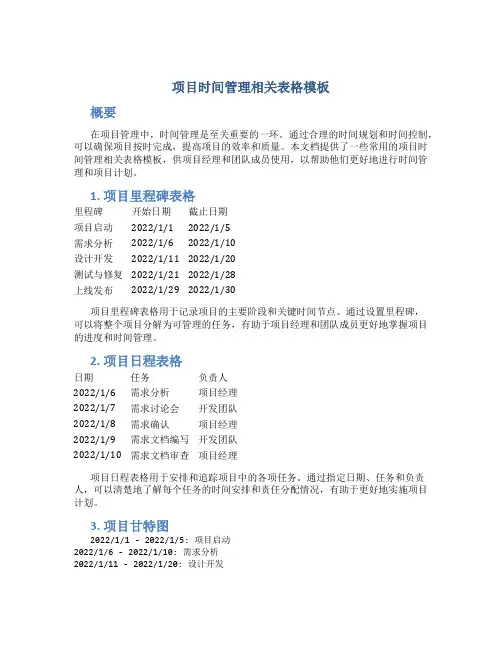
项目时间管理相关表格模板概要在项目管理中,时间管理是至关重要的一环。
通过合理的时间规划和时间控制,可以确保项目按时完成,提高项目的效率和质量。
本文档提供了一些常用的项目时间管理相关表格模板,供项目经理和团队成员使用,以帮助他们更好地进行时间管理和项目计划。
1. 项目里程碑表格里程碑开始日期截止日期项目启动2022/1/1 2022/1/5需求分析2022/1/6 2022/1/10设计开发2022/1/11 2022/1/20测试与修复2022/1/21 2022/1/28上线发布2022/1/29 2022/1/30项目里程碑表格用于记录项目的主要阶段和关键时间节点。
通过设置里程碑,可以将整个项目分解为可管理的任务,有助于项目经理和团队成员更好地掌握项目的进度和时间管理。
2. 项目日程表格日期任务负责人2022/1/6 需求分析项目经理2022/1/7 需求讨论会开发团队2022/1/8 需求确认项目经理2022/1/9 需求文档编写开发团队2022/1/10 需求文档审查项目经理项目日程表格用于安排和追踪项目中的各项任务。
通过指定日期、任务和负责人,可以清楚地了解每个任务的时间安排和责任分配情况,有助于更好地实施项目计划。
3. 项目甘特图2022/1/1 - 2022/1/5: 项目启动2022/1/6 - 2022/1/10: 需求分析2022/1/11 - 2022/1/20: 设计开发2022/1/21 - 2022/1/28: 测试与修复2022/1/29 - 2022/1/30: 上线发布项目甘特图以时间为轴,以条形图的形式展示各个任务的开始和截止日期。
通过项目甘特图,可以直观地了解项目的时间计划和任务之间的依赖关系,有助于项目团队更好地把握项目进度。
4. 项目进度跟踪表格任务负责人开始日期截止日期实际完成日期需求分析项目经理2022/1/6 2022/1/10 2022/1/9设计开发开发团队2022/1/11 2022/1/20测试与修复测试团队2022/1/21 2022/1/28上线发布运维团队2022/1/29 2022/1/30项目进度跟踪表格用于记录项目中每个任务的完成情况。
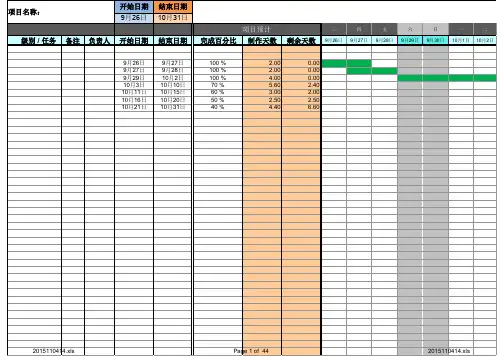

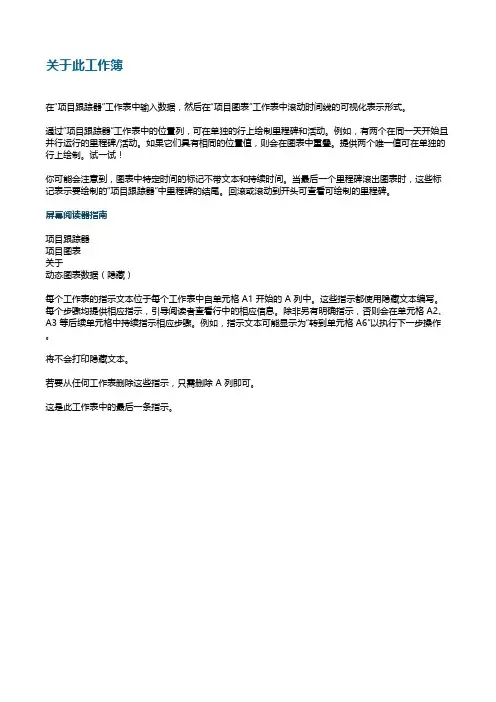
关于此工作簿
在“项目跟踪器”工作表中输入数据,然后在“项目图表”工作表中滚动时间线的可视化表示形式。
通过“项目跟踪器”工作表中的位置列,可在单独的行上绘制里程碑和活动。
例如,有两个在同一天开始且并行运行的里程碑/活动。
如果它们具有相同的位置值,则会在图表中重叠。
提供两个唯一值可在单独的行上绘制。
试一试!
你可能会注意到,图表中特定时间的标记不带文本和持续时间。
当最后一个里程碑滚出图表时,这些标记表示要绘制的“项目跟踪器”中里程碑的结尾。
回滚或滚动到开头可查看可绘制的里程碑。
此工作簿中有 4 个工作表。
屏幕阅读器指南
项目跟踪器
项目图表
关于
动态图表数据(隐藏)
每个工作表的指示文本位于每个工作表中自单元格 A1 开始的 A 列中。
这些指示都使用隐藏文本编写。
每个步骤均提供相应指示,引导阅读者查看行中的相应信息。
除非另有明确指示,否则会在单元格 A2、A3 等后续单元格中持续指示相应步骤。
例如,指示文本可能显示为“转到单元格 A6”以执行下一步操作。
将不会打印隐藏文本。
若要从任何工作表删除这些指示,只需删除 A 列即可。
这是此工作表中的最后一条指示。

精品项目管理管理甘特
1、在黄色部分输入自己项目开始与结束时间以及预计耗费时间。
2、在今日输入时间,得出时间转数字版本。
3、右键滚动条,打开设置控件格式,因为进度条数据为0-30000,所以我们需要增加辅助(绿色部分),绿色数据大小就等于今日数字版
4、控件设置参数如下,当前值等于今日时间数字版43267-3000=13267,最小值=最小日期数字版42346-30000,最大值就是最大日期减用。
5、我们设置今日日期等于C14+30000即可。
大功告成
理甘特图
已经耗费时间距离结束剩余时间状态完成进度备注
3已完成100%
2已完成100%
5已完成100%
3已完成100%
4进行中50%
2进行中50%
2已完成0%
4未进行0%
6未进行0%
32未进行0%
2未进行0%
分),绿色数据大小就等于今日数字版即为43267-30000=13267
42346-30000,最大值就是最大日期减30000。
单元格链接我们设置为C14,绝对引
42346-30000,最大值就是最大日期减30000。
单元格链接我们设置为C14,绝对引0 0.2
0.4
0.6
0.8
1
月14日 7月21日 7月28日 8月4日
已完成 未开始。